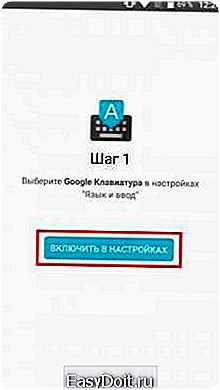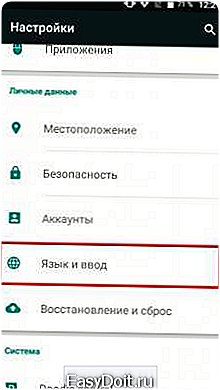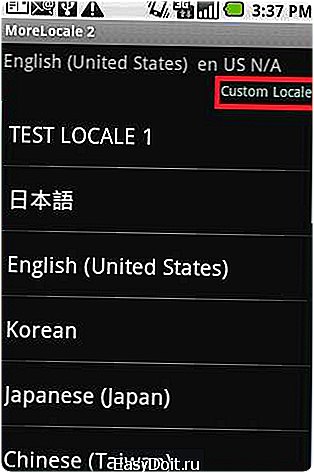Как добавить русский язык на Андроид?
Как добавить русский язык в Android
|
Vincent_Vega , 23 июля 2016 — 16:07 |
 Заказать смартфон из-за рубежа в наше время — очень просто. Поэтому покупатели зачастую отдают предпочтение дешевым устройствам из Китая. Однако когда смартфон приходит по почте, владельцы сталкиваются с проблемой — в их устройстве нет русского языка. Установить «великий и могучий» в свой смартфон может быть сложной задачей для обычного пользователя. Поэтому мы решили составить простую инструкцию, как получить Андроид на русском. На большинстве современных смартфонов с более-менее новыми версиями Android русский язык уже есть «из-коробки». Его просто нужно активировать. Для этого нужно совершить простые действия.
Заказать смартфон из-за рубежа в наше время — очень просто. Поэтому покупатели зачастую отдают предпочтение дешевым устройствам из Китая. Однако когда смартфон приходит по почте, владельцы сталкиваются с проблемой — в их устройстве нет русского языка. Установить «великий и могучий» в свой смартфон может быть сложной задачей для обычного пользователя. Поэтому мы решили составить простую инструкцию, как получить Андроид на русском. На большинстве современных смартфонов с более-менее новыми версиями Android русский язык уже есть «из-коробки». Его просто нужно активировать. Для этого нужно совершить простые действия.
- Откройте «Настройки» или “Settings”. Найдите пункт «Язык и ввод» или “Language & Input” (значок с глобусом). В открывшемся меню выберите пункт «Язык» или “Language” (первый пункт).


- Далее просто найдите в списке русский язык и нажмите один раз по нему. Он сразу же будет установлен во всей системе.

- Теперь у вас самый настоящий русский Андроид.
Если русского языка нет в списке, то вам поможет вторая инструкция. Данный способ актуален для смартфонов под управлением Android 4.2 Jelly Bean и новее. Способ предполагает подключение устройства к компьютеру и загрузку в него файла локализации.
Инструкция — как получить русский язык на Андроид, если его изначально нет:
- Скачайте приложение MoreLocale 2 на Трешбоксе. Его можно даже не открывать.
- Теперь нужно получить права разработчика в Android. Для этого перейдите в «Настройки» или “Settings” → «О телефоне» или “About” (последний пункт).
- Здесь нужно найти пункт «Номер сборки» или “Build Number” (последний или предпоследний пункт). По этой строке с номером сборки нужно нажимать несколько раз до тех пор, пока не появится надпись о том, что вы теперь разработчик (“You are developer now”).



- Возвращайтесь в основное меню настроек и ищите новый пункт «Для разработчиков» или “Developer options”.
- Прежде всего активируйте сами настройки разработчиков (переключатель On / Off). После этого нужно активировать пункт USB Debugging. Соглашайтесь со всплывающими предупреждениями.



- Теперь перед подключением устройства к компьютеру необходимо скачать архив с утилитой ADB. Создайте папку adb в корне диска C и распакуйте в нее содержимое скачанного архива.
- Теперь можно подключать ваш смартфон или планшет к компьютеру. На самом устройстве разрешите USB-отладку (при подключении появится окно с подтверждением). Дождитесь пока устройство нормально определится в Windows. Теперь откройте командную строку Windows (Пуск → Выполнить → cmd).
- Сначала нужно ввести команду для перехода в нужную папку: cd c:adb Теперь убедитесь, что экран вашего устройства не заблокирован. Введите команду adb devices
 Если появилось кодовое имя и напротив него надпись “devices”, то значит все хорошо.
Если появилось кодовое имя и напротив него надпись “devices”, то значит все хорошо. - Все это время смартфон должен быть разблокирован. Введите команду adb shell После этого еще одна команда: pm list packages morelocale И завершающая команда: pm grant jp.co.c_lis.ccl.morelocale android.permission.CHANGE_CONFIGURATION В результате консоль должна вывести такой текст:

- Если все прошло успешно, то устройство можно отсоединять от компьютера. Запустите приложение MoreLocale 2. В списке его языков должен быть русский. Выбираете его и русский язык активируется во всей системе.
 Желательно еще совершить перезагрузку после всех этих операций.
Желательно еще совершить перезагрузку после всех этих операций.
Если ваше устройство работает под управлением Android 4.1 Jelly Bean и старее, а еще в списке его системных языков нет русского, то нужно использовать немного другую инструкцию:
- Скачиваем приложение MoreLocale 2 на Трешбоксе.
- Запускаем его и на первом же экране нажимаем кнопку “CustomLocale”.

- В появившемся окне есть два поля, которые нужно заполнить. В поле “Language” нужно выбрать язык. Нажимаем рядом с полем кнопку и находим в списке Russian. Во втором ищем страну Russian Federation.



- Нажимаем кнопку “Set”.
 После этого в основных системных меню системы появится русский язык, но не везде. Для достижения полного эффекта необходима перепрошивка устройства.
После этого в основных системных меню системы появится русский язык, но не везде. Для достижения полного эффекта необходима перепрошивка устройства.
Последний этап достижения русского Андроида — это установка клавиатуры с соответствующим языком. Для Android создано несколько качественных клавиатур, которые поддерживают русский ввод. Одна из самых популярных и качественных — Клавиатура Google. Именно ее установку мы и рассмотрим. Инструкция по установке русской клавиатуры в Android:
- Скачиваем приложение Google Клавиатура.
- Запускаем ее и активируем.


- После установки переходим в Настройки → Язык и ввод → Клавиатура Google.
- Далее выберите меню Язык и активируйте переключатель на тех языках, которые вам нужны.




- Выходим из настроек. Находим любое текстовое меню и наслаждаемся переключением раскладок по специальной кнопке.

Также вам могут понравиться следующие клавиатуры с поддержкой русского языка:
- SwiftKey Keyboard — удобная клавиатура с быстрым вводом и подсказками.
- Chrooma Keyboard — приятная с виду клавиатура, которая адаптируется под цвет используемого приложения.
- Fleksy — клавиатура, известная как одна из самых лучших для быстрого набора.
Высказывайте свои мнения и предложения по поводу этой статьи в комментариях.
Материалы по теме:
Игры дняПрограммы дня
trashbox.ru
Как добавить русский язык на Андроид?
Ни для кого не секрет, что заказывать смартфоны и планшеты намного выгоднее из-за рубежа, благодаря таким сервисам, как eBay и AliExpress. Конечно, с подобной покупкой связано много риска, но речь сейчас не об этом. Одной из самых распространенных проблем при покупке в другой стране является отсутствие русской локализации. Многие не считают это существенной проблемой и спокойно пользуются смартфоном на английском языке. Но совсем другое дело, когда стандартная прошивка на китайском или иврите (актуально для дешевых устройств), и тогда начинаются попытки любыми способами установить хотя бы международный английский, чтобы понимать хоть что-то.Первое, что рекомендуется сделать — войти в аккаунт Google, даже на иностранном языке сделать это нетрудно, главное, чтобы клавиатура поддерживала английскую раскладку. Это важный момент, потому что через Google Play можно установить приложение для смены языка через одно нажатие, чтобы не кликать наугад в настройках (об этом способе будет рассказано ниже). Стоит отметить, что в большинстве устройств русский язык присутствует, просто иногда он скрыт внутри системы. Далее же речь пойдет о том, как его благополучно активировать.
Первый способ (самый простой, не требует установки дополнительного программного обеспечения).
Первоначальные условия: система на английском языке.1. Первым делом необходимо отправиться в настройки устройства (на английском языке — Settings).2. Зорким взором найти пункт Language & Input (Язык и ввод) и смело кликнуть по нему.
3. В следующем окне пользователя интересует самая первая строка — Language (она отвечает за язык системы). Следующий шаг — клик по ней.
4. Откроется список всех локализаций, причем названия будут написаны на оригинальном языке, то есть необходимо найти Русский и нажать на эту строчку.
5. После проделанных операций система полностью сменит язык на русский, перезагрузка устройства не требуется. Следующий способ подойдет для тех, кто не обнаружил русскую локализацию, следуя инструкции, указанной выше.
Второй способ (Рут-права не требуется, но необходима установка сторонней программы)
Данный вариант имеет некоторые ограничения: он актуален только для устройств, на которых установлена операционная система Android не выше версии 4.1 JellyBean.1. Для начала понадобится установить небольшую утилиту под названием Morelocale 2. Сделать это можно с помощью apk-файла или непосредственно через Google Play.2. При запуске сразу же отобразится список из всех доступных локализаций. Отличие от первого способа в том, что приложение вытаскивает из недр системы даже скрытые языки, не показывающиеся в оболочке системы.3. Нехитрым образом пользователю остается отыскать русский язык и активировать его.Следует отметить, что таким способом русский или любой другой язык добавляется только в приложения, система же останется с той локализацией, которую внесли в нее производители.Последний вариант подойдет для владельцев устройств с операционной системой Android 4.2 и выше. Но его рекомендуется использовать опытным пользователям, потому что для реализации необходимы операции с adb. Стоит упомянуть, что ответственность за любой причиненный вред устройству несет сам пользователь, потому что взаимодействие с системой всегда несет некий риск.
Третий способ (потребуется установка сторонней программы и компьютер).
Данный вариант можно смело считать расширенной версией предыдущего, потому как в нем также понадобится утилита Morelocale 2.1. Первое действие — установка программы Morelocale 2 на устройство.2. Следующий шаг — получение прав разработчика в системе. Делается это так: пользователю необходимо перейти по пути Settings — About и несколько раз кликнуть по пункту Build number (Номер сборки). После этого должно появиться уведомление “You are now a developer!”
3. При этом в настройках появится новая строка Developer options (Для разработчиков), сюда и нужно перейти, и активировать функцию USB Debugging (отладка usb).4. Затем необходимо загрузить на компьютер архив ADB: androidsdkplatformtools.rar А также создать на диске C папку под названием adb и разархивировать сюда содержимое скачанного файла.5. Подключаем устройство с помощью провода к компьютеру. Убедитесь, что включена отладка USB (в строке состояния появится уведомление). Осталось подождать, чтобы устройство разпозналось компьютером. При необходимости даем доступ к устройству.
6. Через Пуск открываем командную строку, вводим следующее: cd c:adbГлавное следить за тем, чтобы устройство не было заблокировано на протяжении всех операций с компьютером.
7. Затем последовательно необходимо ввести несколько команд, дожидаясь каждый раз окончания процесса (достаточно переждать несколько секунд)Команды: adb devices adb shell pm list packages morelocale pm grant jp.co.c_lis.ccl.morelocale android.permission.CHANGE_CONFIGURATION
8. Отсоединяем устройство от компьютера и заходим в Morelocale 2.9. Осталось найти в появившемся списке русскую локализацию.После смены языка не забудьте установить клавиатуру с русским вводом, иначе на устройстве не будет раскладки.
Разумеется, в статье не описаны все способы, которыми можно осуществить перевод смартфона или планшета на русский язык. Самый радикальный из существующих — смена прошивки на аппарате. Таким образом избавляются не только от проблемы с отсутствием локализации, но и ликвидируются лишние приложение, которыми зачастую славятся китайские устройства. Однако не все кастомные прошивки отличаются стабильностью работы и автономностью, поэтому к данному вопросу необходимо подходить аккуратно.
Если сайт начал лагать — нажмите на номер страницы
Загрузить ещё Авто
androidapplications.ru
Как установить русский язык на Android
Удобство использования телефона или планшета во многом зависит от наличия русской локализации. В телефоне может стоять другой язык, и тогда пользоваться им очень трудно. Сменить язык можно при помощи стандартных настроек, а если русского нет, попробуйте его добавить при помощи специального приложения.
Читайте также: Как поменять шрифт на Андроид
Стандартные настройки смартфона
Русский язык в большинстве сертифицированных устройств предустановлен. Здесь попросту необходимо активировать его. Однако, как найти нужные пункты, если стоит, например, китайский или корейский. Пытаться переводить надписи в этом случае бесполезно. К счастью, большинство современных гаджетов имеют к пунктам меню графические подсказки, которые помогут найти нужные настройки.
Давайте выясним, как сменить язык на телефоне или планшете на Андроиде. Вам необходимо выполнить следующие шаги:
- Сначала нужно попасть в общие настройки телефона. Как правило, данный пункт меню имеет значок шестеренки. Найти приложение вы можете в общем списке или, нажав функциональную сенсорную клавишу.
- Далее необходимо перейти в языковые настройки. Данный пункт также имеет графическую подсказку. Это может быть значок карандаша, глобуса или какой-либо буквы.
- Далее следует выбрать первый пункт меню (смена языка). На некоторых устройствах он может находиться ниже в списке. Если в открывшемся окне вы увидите различные языки, то все верно. Найдите русский, а затем нажмите на него.

В большинстве случаев подобные настройки позволяют поменять язык на русский.
Используем стороннее приложение
Во многих китайских телефонах даже в языковых настройках вы не найдете русского. Его там просто нет, и тогда поменять язык не получиться. Установка русского языка на телефон под управлением Андроид не представляет большой проблемы. Добавить русский поможет MoreLocale 2.

Это специальное приложение, способное русифицировать практически любое устройство. Скачать его вы можете в официальном магазине приложений Google Play или на другом сайте. Предварительно необходимо установить программу на телефон. После этого следует выполнить следующие шаги:
- Запустите приложение MoreLocale 2,
- На главном экране в верхней правой части окна выберите надпись «Custom locale».

- В меню нажмите на верхнюю кнопку «ISO». Укажите язык (в данном случае Russian).

- Нажмите кнопку ISO, находящуюся ниже первой. Из предлагаемого списка вам необходима Russian Federation.
- Сохраните настройки, нажав кнопку «Set».
Ставим русский язык на Андроид версии 4.2.Х и выше
Если у вас смартфон с современной версией ОС, тогда стоит воспользоваться другим приложением. Set Locale & Language поможет изменить, а если быть точнее, то полностью добавить необходимый язык в прошивку, даже если изначально его не было. Несмотря на такие возможности, пользователи отмечают нестабильную работу приложения, поэтому его действия не дают полной гарантии.
Чтобы поменять язык, вам необходимо выполнить следующие пункты:
- Скачайте приложение Set Locale & Language.
- Запустите программу. Во вкладке «All» найдите Russian.

- Выберите его и дождитесь окончания установки.
Ставим русский при помощи компьютера
Если ни один из этих способов не помог, попробуйте выполнить настройки с помощью компьютера и программы ADB. Она служит дополнением к MoreLocale 2. Если только с помощью к MoreLocale 2 поменять язык не удалось, то этот вариант для вас. Предварительно следует поставить драйвера для вашего планшета или телефона, а затем включить режим отладки по USB.
Чтобы установить русский при помощи ADB, следуйте следующей инструкции:
- Скачайте и разархивируйте программу на компьютер (непосредственно в корень локального диска C).
- Подключите через юсб гаджет к компьютеру.
- Запустите командную строку на ПК (в поиске введите cmd).
- В консоли наберите строку «cd c:adb».
- Далее следует обнаружить ваш смартфон. Введите «adb devices».
- Если андроид-устройство обнаружено, введите команду «adb shell pm grant jp.co.c_lis.ccl.morelocale android.permission.CHANGE_CONFIGURATION». В ответ консоль должна выдать сообщение о подтверждении.
- Отсоедините гаджет от компьютера, а затем включите на нем MoreLocale 2. Повторите пункты из раздела для этого приложения.
Этот способ является наиболее эффективным, но он работает на программном уровне. Это означает, что при сбросе устройств до заводских настроек, локализация будет потеряна, при этом все придется повторять заново.
poandroidam.ru
Как добавить русский язык на андроид смартфон
Если вы купили в Китае смартфон под андроид, то для вас эта инструкция просто необходима, ведь без русского языка вы не сможете пользоваться телефоном. Если вы знаете китайский язык то, просто пропустите этот материал )
I. Установка русского языка из меню Андроид
Для установки русского языка в качестве системного, на большинстве смартфонов достаточно выполнить несколько простых шагов. Внимательно посмотрите на скриншоты на английском и китайском, что бы найти аналогичные пункты в меню «Настройки» своего смартфона.
1. Откройте Settings («Настройки») и найдите пункт Language & Input («Язык и ввод»).
2. После открытия меню выберите пункт Language («Язык»).
3. В следующем списке найдите пункт «Русский» и, один раз тапните по нему, установите в качестве системного.

Если в данном списке вы не нашли русский язык, требуется загрузить русский язык (приложение русификатор) из магазина приложений Google Play.
II. Установка русификатора
1. Для добавления русского языка на смартфон, в настройках которого вы не обнаружили русский язык, требуется установить из магазина приложений Google Play утилиту MoreLocale 2 обычным способом.
2. После установки приложения MoreLocale 2, нужно получить права доступа для разработчиков. Для этого зайдите в меню Settings («Настройки») — About («О телефоне»).
3. В следующем меню выберете пункт Build Number в котором указана версия прошивки телефона, установленной на вашем устройстве.
4. Продолжайте кликать по экрану до появления надписи You are now a developer («Теперь вы разработчик»). Затем нажмите клавишу «Назад». В списке настроек появится доп. пункт меню — Developer options («Для разработчиков»).
5. Выберете этот пункт и в списке, найдите USB (Android) Debugging («Отладка по USB»), поставьте соответствующий переключатель в положение «On».
6. Скачайте архив с исполнительным ADB-файлом (скачать). Создайте папку adb в корне диска C и распакуйте в нее содержимое скачанного архива.
 7. Теперь можно подключать ваш смартфон или планшет к компьютеру. На самом устройстве разрешите USB-отладку (при подключении появится окно с подтверждением). Дождитесь пока устройство нормально определится в Windows. Теперь откройте командную строку Windows (Пуск → Выполнить → cmd).
7. Теперь можно подключать ваш смартфон или планшет к компьютеру. На самом устройстве разрешите USB-отладку (при подключении появится окно с подтверждением). Дождитесь пока устройство нормально определится в Windows. Теперь откройте командную строку Windows (Пуск → Выполнить → cmd).
8. Сначала нужно ввести команду для перехода в нужную папку: cd c:adb Теперь убедитесь, что экран вашего устройства не заблокирован. Введите команду adb devices
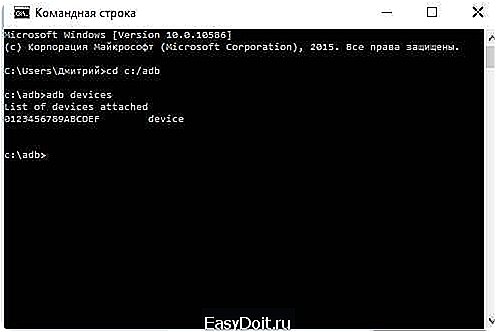
Если появилось кодовое имя и напротив него надпись “devices”, значит все по плану.
9. Внимание! Все это время смартфон должен быть разблокирован. Введите команду adb shell
После этого введите команду: pm list packages morelocale И затем команду: pm grant jp.co.c_lis.ccl.morelocale android.permission.CHANGE_CONFIGURATION
В результате на консоли вы увидите вот такой текст:

10. Если все прошло успешно, то устройство можно отсоединять от компьютера. Запустите приложение MoreLocale 2. В списке его языков должен появиться русский язык. Выбираете русский язык и он активируется во всей системе.

III. Установка клавиатуры с русским языком в андроид
Для Android смартфонов создано несколько качественных русских клавиатур, мы предлагаем использовать самую популярную — «Клавиатура Google». Рассмотрим процесс установки.
- Скачайте приложение из Google Play
2. Запускаем и активируем приложение
3. После установки переходим в Настройки → Язык и ввод → Клавиатура Google.
4. Далее выберите меню Язык и активируйте переключатель на тех языках, которые вам нужны.
5. Далее нужно выйти из настроек. Открываем любое приложение и наслаждаемся переключением раскладок по специальной кнопке.
(16 оценок, среднее: 5,00 из 5) Загрузка…
www.apps4you.ru

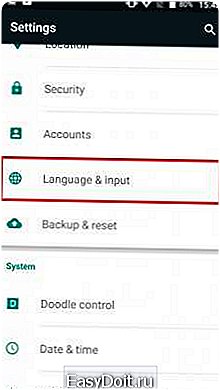
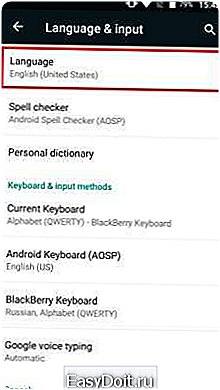


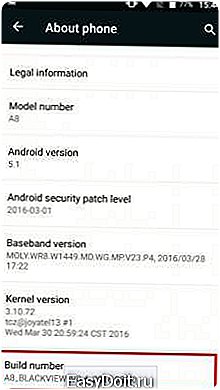
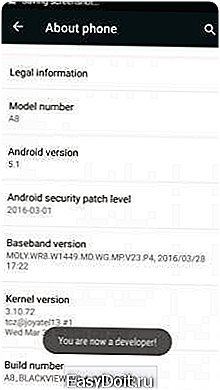



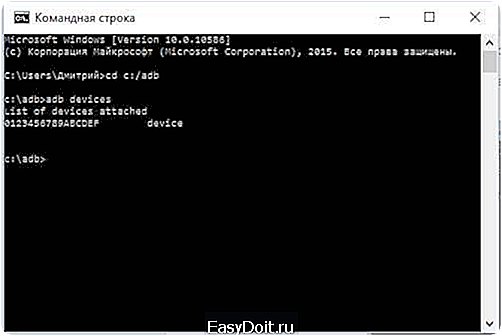 Если появилось кодовое имя и напротив него надпись “devices”, то значит все хорошо.
Если появилось кодовое имя и напротив него надпись “devices”, то значит все хорошо.
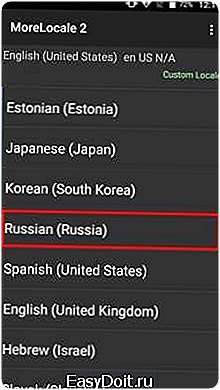 Желательно еще совершить перезагрузку после всех этих операций.
Желательно еще совершить перезагрузку после всех этих операций.



 После этого в основных системных меню системы появится русский язык, но не везде. Для достижения полного эффекта необходима перепрошивка устройства.
После этого в основных системных меню системы появится русский язык, но не везде. Для достижения полного эффекта необходима перепрошивка устройства.